使用新U盘进行系统安装教程(以Windows10为例,让您轻松学会使用新U盘安装系统)
随着技术的发展,越来越多的用户选择使用新U盘来安装操作系统。相较于传统的光盘安装方式,使用新U盘安装系统更为便捷、快速。本文将以Windows10为例,详细介绍如何使用新U盘进行系统安装。
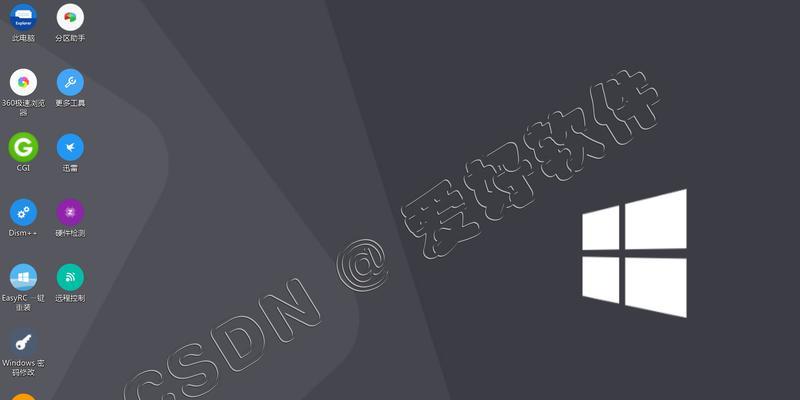
一、准备工作:获取系统镜像文件和新U盘
在开始之前,您需要下载Windows10系统镜像文件,并准备一枚容量足够大的新U盘。确保您的U盘没有重要数据,因为在整个安装过程中,U盘的内容将被完全擦除。
二、制作启动盘:使用Windows10媒体创建工具
将新U盘插入计算机,并下载并安装Windows10媒体创建工具。打开该工具后,选择"创建安装介质(USB闪存驱动器、DVD或ISO文件)"选项,并按照提示选择新U盘作为目标驱动器。点击"下一步"后,工具将自动下载系统镜像文件并制作启动盘。
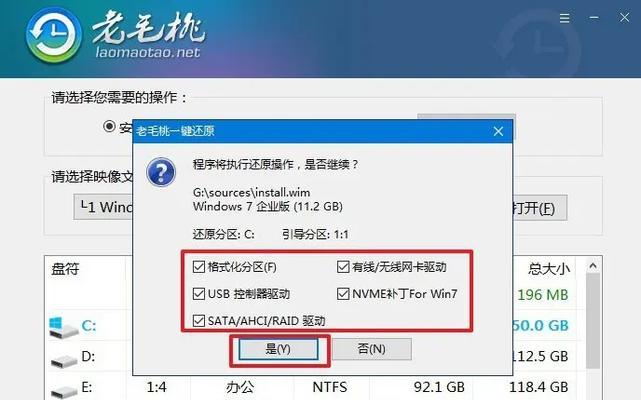
三、设置计算机启动顺序:进入BIOS
将制作好的启动盘插入待安装系统的计算机,并重新启动计算机。在开机过程中按下相应的按键(通常是Del、F2或F12)进入BIOS设置界面。在BIOS中找到"Boot"或"启动顺序"选项,并将U盘设为第一启动项。保存并退出BIOS设置。
四、启动安装程序:进入Windows安装界面
重新启动计算机后,系统将从U盘启动,进入Windows安装界面。在界面中选择相应的语言、时间和货币格式,并点击"下一步"。接着,点击"安装"按钮以开始安装过程。
五、接受许可协议:阅读并同意相关条款
在安装过程中,您将会看到Windows许可协议。请仔细阅读并同意相关条款,然后点击"下一步"。
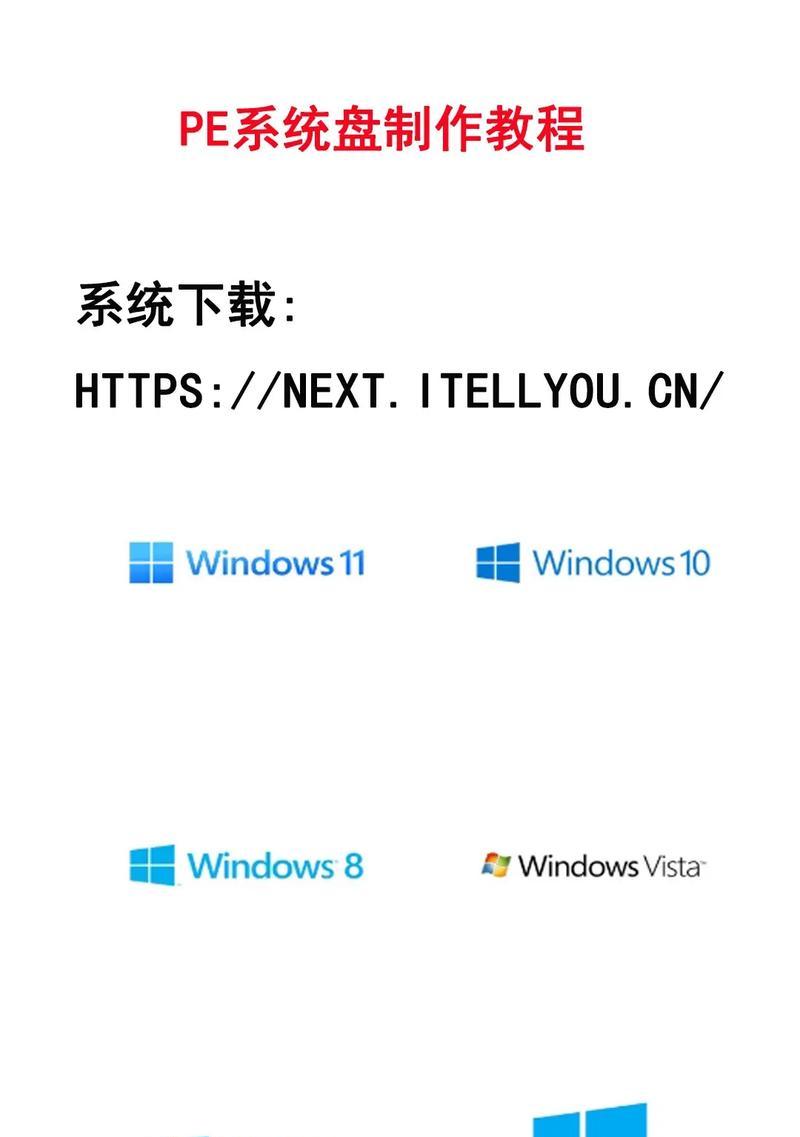
六、选择安装类型:升级或自定义
根据您的需求,选择"自定义:只安装Windows(高级)"或"升级:保留您的文件和应用程序"选项。如果您想保留原有文件和应用程序,请选择升级;如果您想进行全新安装,请选择自定义。
七、选择安装位置:指定系统安装位置
如果您选择了自定义安装类型,在接下来的界面中需要选择系统安装的位置。您可以选择已有分区或创建新分区,然后点击"下一步"。
八、等待安装:系统自动进行安装过程
在接下来的步骤中,系统将自动进行系统文件的拷贝、安装和配置工作。这个过程可能需要一些时间,请耐心等待。
九、设置个性化选项:选择设定和登录方式
当系统安装完成后,您需要进行一些个性化的设定,如选择电脑名称、设定密码和登录方式等。请按照界面提示进行操作。
十、更新和激活系统:下载最新更新并激活Windows
在安装完成后,系统会自动连接网络并下载最新的更新。完成更新后,请激活Windows以获取全部功能。
十一、安装驱动程序:为硬件设备安装适配的驱动
根据您的硬件设备情况,可能需要手动安装相应的驱动程序。您可以从计算机制造商的官方网站上下载并安装适配的驱动。
十二、安装必要软件:为系统添加常用软件
在系统安装完成后,您可能还需要为系统添加一些常用的软件。例如,浏览器、办公套件、媒体播放器等,可以根据自己的需求进行选择和安装。
十三、数据迁移与备份:将旧数据迁移到新系统
如果您之前使用的是旧系统,您可以考虑将旧数据迁移到新系统中。这可以通过备份旧数据,并在新系统中进行恢复来实现。
十四、设置安全防护:确保系统的安全性
安装完成后,为了保障系统的安全性,您需要安装并更新杀毒软件、防火墙等安全防护软件。这样可以有效地防范病毒和恶意软件的攻击。
十五、系统安装完成,尽情使用新系统吧!
通过以上步骤,您已成功使用新U盘安装了系统。现在,您可以尽情享受全新的操作系统带来的便利和功能了!
使用新U盘进行系统安装可以快速、方便地完成安装过程。只需准备好系统镜像文件和一个合适的U盘,按照步骤进行制作和安装即可。希望本文的教程能够帮助到您,让您轻松掌握使用新U盘进行系统安装的方法。
- 解决电脑小鸡模拟器路径错误的方法(修复小鸡模拟器路径错误,畅玩游戏不再受限)
- 快速学习库房电脑表格制作技巧(掌握库房电脑表格制作教程,提高工作效率)
- 电脑账号密码错误的解决方法(保护个人隐私,防范账号密码错误风险)
- 解决电脑持续提示USB错误的方法(USB错误原因及解决方案)
- 电脑登录系统错误的解决办法(解决电脑无法登录系统的常见错误)
- 电脑硬盘出现错误时的应对措施(如何处理扫描出的硬盘错误)
- 打造高效办公环境,学习书桌电脑桌面分区的技巧(简单易行的整理方法助您提升工作效率)
- 手机黑屏电脑传资料教程(解决手机黑屏情况下如何通过电脑传输文件的方法)
- 电脑CPU散热拆解教程——保持CPU稳定运行的关键(从散热器到散热膏,全面解析CPU散热拆解与维护)
- 电脑制作裤子教程(轻松学会使用电脑制作裤子的技巧)
- 平板电脑基础使用教程(从零基础开始,轻松学会如何使用平板电脑)
- 工矿电脑如何加装风扇(详细教程,让你的电脑保持低温运行)
- 电脑建行网银安装教程(详细步骤带你轻松完成安装,让网上银行更便捷)
- 解决联通错误代码59电脑问题的方法(应对联通错误代码59的实用指南)
- 深入了解电脑错误kernel及其解决方法(探寻电脑错误kernel的成因与解决方案)
- 电脑IE浏览器证书错误解析(探索IE浏览器证书错误的原因及解决方法)